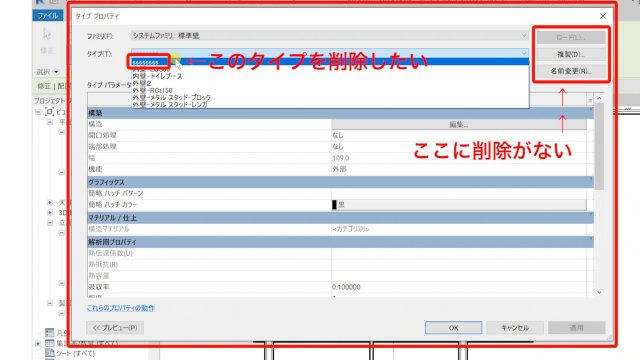↑↑動画は5:50秒あたりから、ハッチングの解説です。
今まで2次元のCADを使ってきて、これからBIMを学ぼうと思っている方へ。
Revitのハッチング(色塗り)の方法を知りたいですか?
2次元のCADではハッチングコマンドを使用しましたが、Revitでは違うやり方になります。
本記事ではハッチング(色塗り)の方法を解説します。
1.Revitで図面にハッチング(色塗り)する方法
2.おわりに
この記事は、日本BIM普及センターの山形雄次郎先生のAutodesk Revit ではじめるBIM実践入門を参考に、自分で実践して学んで気づいた点を記しています。
とても分かりやすい本で、愛用している方も多くいらっしゃいますので、初心者の方におすすめです。
今回は、柱と壁を黒く塗りつぶす方法を通じて、ハッチングの方法を解説していきます。
壁を黒く塗りつぶした図面表現は、パンフレットなどのお施主様向けの図面だったり、不動産屋さんの間取り図なんかでよく使われると思います。
それではいってみましょう。
1.Revitで図面にハッチング(色塗り)する方法
 Revitで図面にハッチングをしたり色塗りをしたりする時は、「表示/グラフィックス」というコマンドを使用します。
Revitで図面にハッチングをしたり色塗りをしたりする時は、「表示/グラフィックス」というコマンドを使用します。
①<表示タブ>→②<表示/グラフィックス>をクリックします。
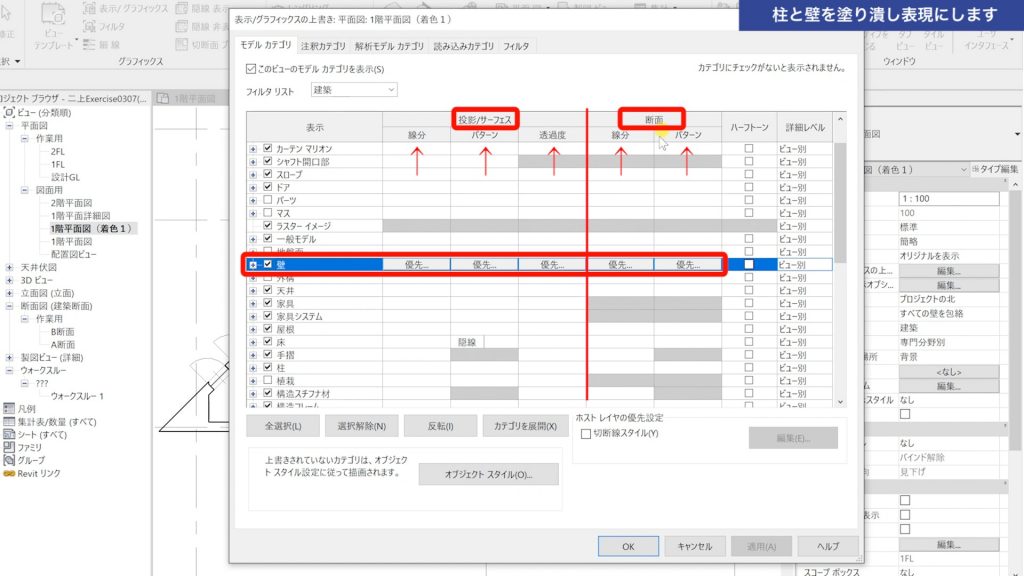 「表示/グラフィックス」のボックスが立ち上がります。
「表示/グラフィックス」のボックスが立ち上がります。
※ここでの設定は、現在のビューのみしか反映されないということを覚えておきましょう。
【「壁」のカテゴリを例として、各項目についてそれぞれ解説します。】
「投影/サーフェス」は、オブジェクト表面についての表現の設定です。
・線分:壁を上から見た時(見えがかり)の線の表現です。
外構の立ち上がりH=200を壁で書いた時などが分かりやすいでしょう。
・パターン:壁の表面にハッチングをしたり、色を塗ったりすることができます。
壁の表面なので、例えば壁紙のイメージです。
ここでは壁より床のカテゴリの方がよく使いますね。
床の表面にハッチングをするイメージです。
・透過度:上記で設定した表現の透明度を0~100の間で設定できます。
「断面」は、オブジェクトの断面についての表現の設定です。
・線分:壁の断面線の表現です。断面を切った時の色や太さなどを設定できます。
・パターン:壁の断面を切った時のパターン(ハッチングや色塗り)を設定できます。
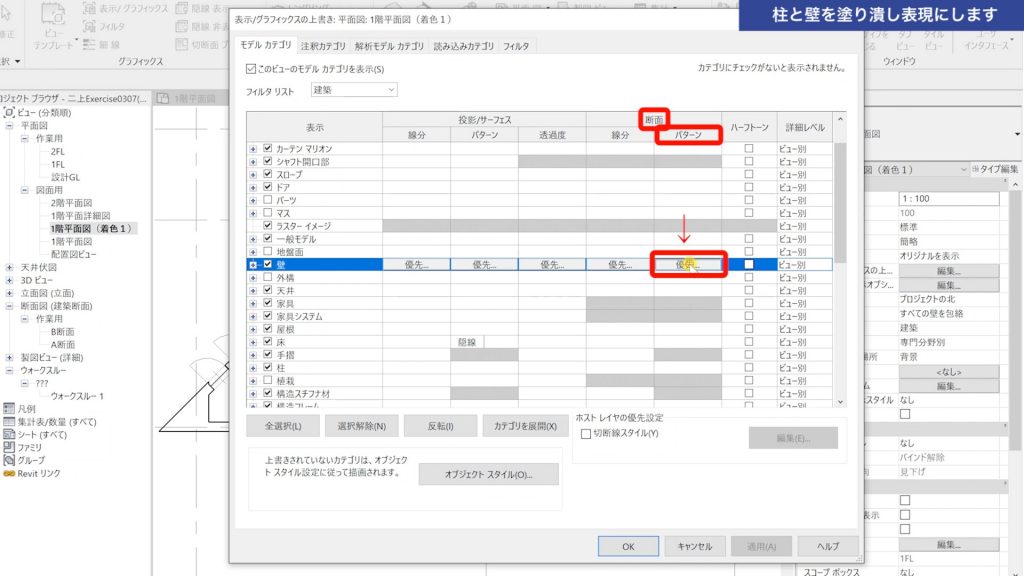 今回は「断面」の「パターン」を変更して、壁と柱にハッチング(色塗り)をしていきます。
今回は「断面」の「パターン」を変更して、壁と柱にハッチング(色塗り)をしていきます。
壁カテゴリのパターンのところをクリックします。
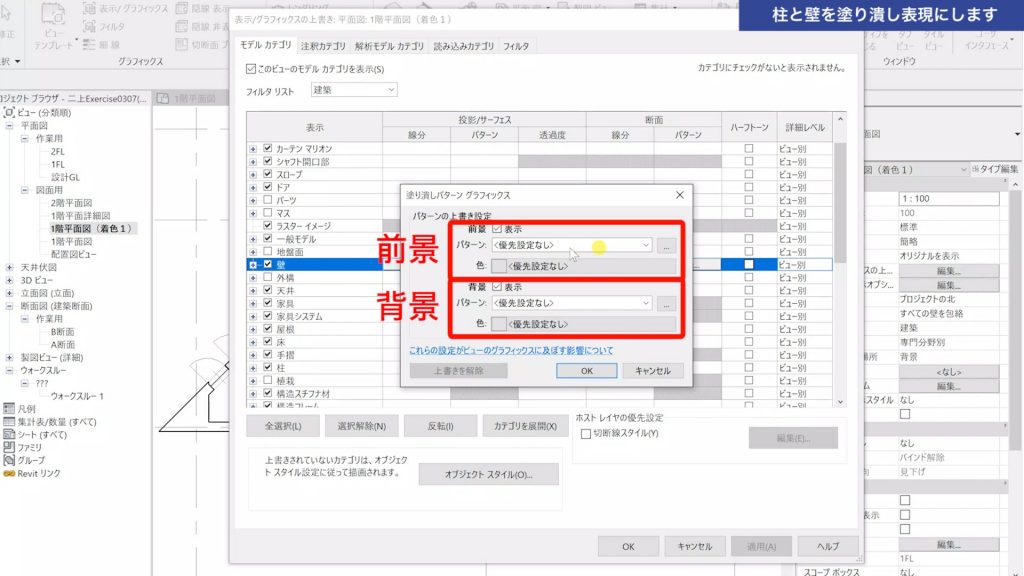 「塗りつぶしパターン・グラフィックス」のボックスが立ち上がります。
「塗りつぶしパターン・グラフィックス」のボックスが立ち上がります。
ここでパターンと色の設定を行います。
前景と背景の表現について設定できますが、特に細かな表現が必要でなければ、前景の設定だけで十分でしょう。
まずは前景のパターンをクリックします。
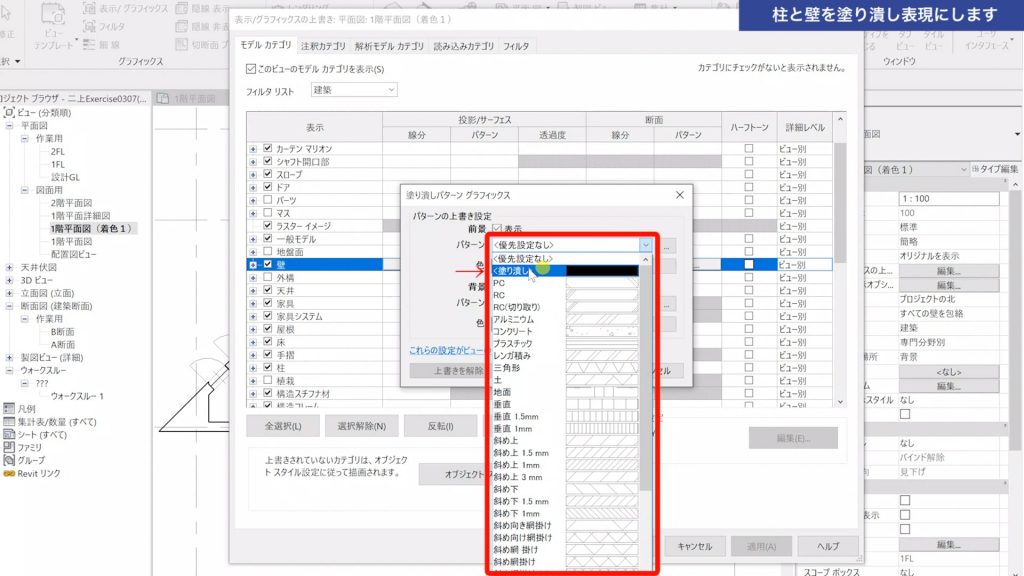 様々なパターンを選ぶことができます。
様々なパターンを選ぶことができます。
今回は「塗り潰し」を選択します。
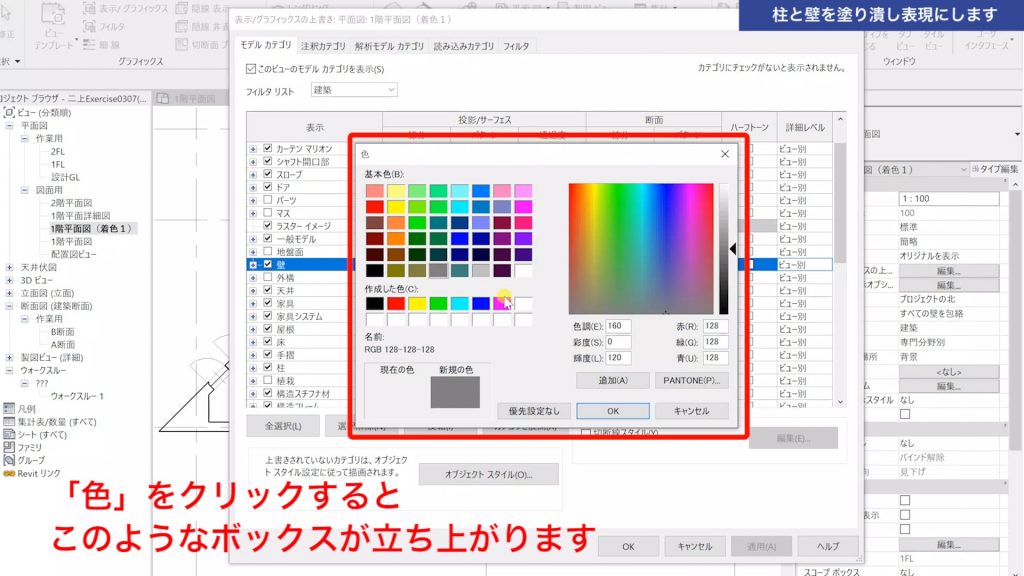 続いて「色」をクリックすると、このようなボックスが立ち上がります。
続いて「色」をクリックすると、このようなボックスが立ち上がります。
先ほど設定したパターンの色をここで設定することができます。
今回はお施主様向けのパンフレットのイメージなので、黒色を選択します。
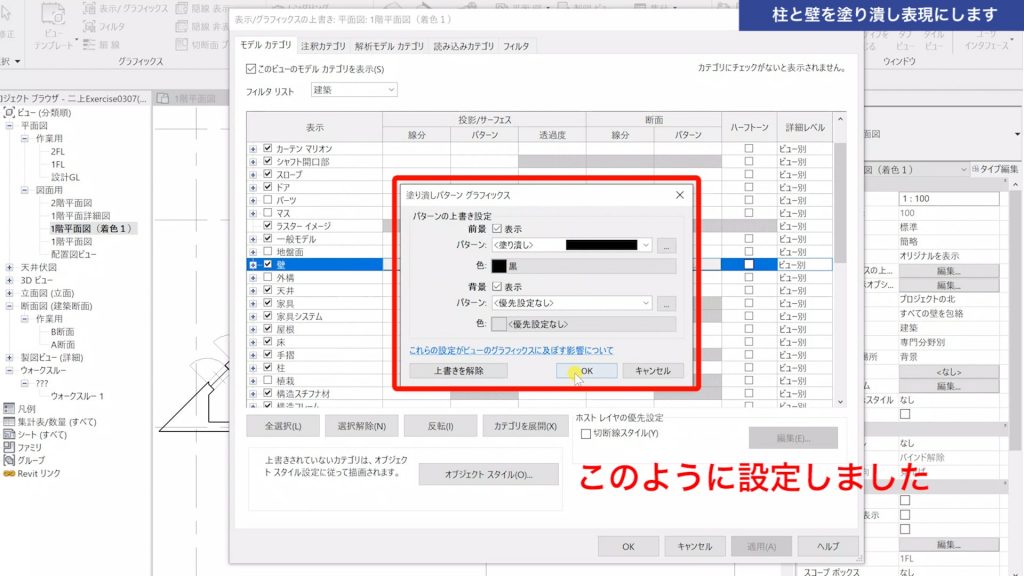 パターン:塗り潰し
パターン:塗り潰し
色:黒色
このように設定しました。「OK」をクリックします。
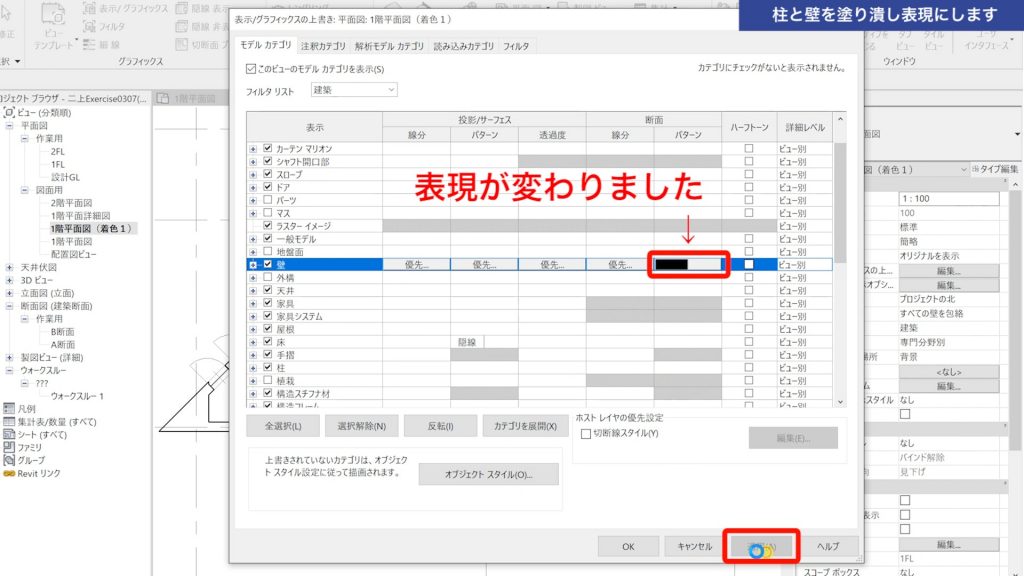 「表示/グラフィックス」の画面に戻ります。
「表示/グラフィックス」の画面に戻ります。
壁カテゴリのパターンの部分の表現が変わったことが確認できます。
「OK」をクリックします。
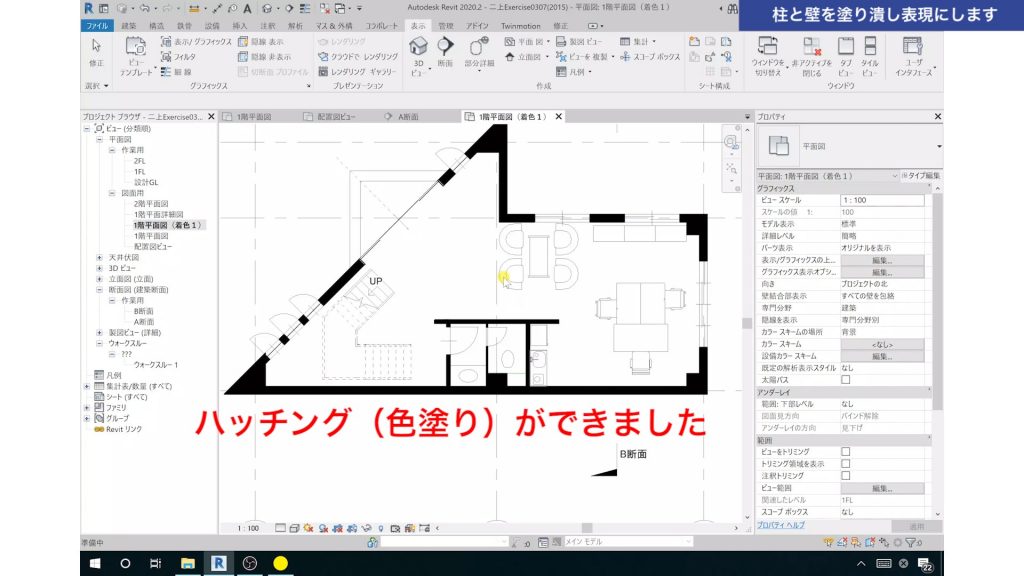 壁と柱を黒く塗りつぶすことができました。
壁と柱を黒く塗りつぶすことができました。
柱まで黒くなっているのは、壁と柱が結合されているからです。
もし柱が塗りつぶされていない場合は、先ほどの「表示/グラフィックス」の柱カテゴリで、同じように黒の塗り潰しの設定を行います。
2.おわりに
いかがでしたでしょうか。
今回はRevitの図面にハッチングをする方法について解説しました。
「表示/グラフィックス」の設定は現在のビューでしか反映されないので、平面図ビューを複製して分かりやすい名前に変えて(例えば「1階平面図(色塗り)」など)、そのビューでハッチング設定をしておけば、元のビューはそのままなので図面の管理がしやすいと思います。
2次元CADとは全然違うやり方ですが、少しずつ慣れていきましょう。
✅Revitをまだ体験されていない方はこちらもご覧ください。
Revitの購入方法を解説します
✅YouTubeで、Revitを学ぶチャンネルを運営しています。
一緒に学んでいきましょう。
https://www.youtube.com/channel/UCdNJGZIifFj6fS1drcgMsZg
✅参考書
Autodesk Revit ではじめるBIM実践入門
山形雄次郎 著